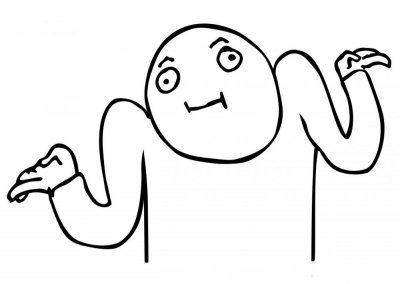Рассмотрим вопрос на одном реальном примере, когда админу достался «в наследство» WinSrv2012R2Std с резервным копированием, реализованным посредством Cobian Backup11. Однако это средство создания резервных копий было настроено неверно, и при условии, что все данные весили порядка 70Гб, том на 1Тб был забит под завязку уже на второй операции.
Кроме того пользовательский пароль, под которым могла быть запущена служба, многократно сменялся до этого, что породило ошибку следующего вида:
«Программа не найдена».
Эту проблему получилось решить заменой в службе учетных данных. Решается этот вопрос двумя нехитрыми способами:
-
Выдается новый пароль службе непосредственно из служебной оснастки; -
Производится выдача нового пароля из Cobian-интерфейса:
-
для этого предварительно останавливаются программные службы (в противном случае последует автоматическое удаление службы Cobian, что повлечет за собой ошибку типа «Служба помечена на удаление» — вылечить это можно будет, только перезагрузив ПК); -
откроем интерфейс программы; -
переходим в «Параметры» из раздела «Инструменты»; -
на первой открывшейся странице жмем кнопку настроить рядом со значком «щит»; -
переходим в раздел «Службы»; -
далее – «Основная служба»; -
теперь «Авторизация» – заполняем необходимые поля, и все готово.
Корень проблемы в данном случае крылся в том, что СВ не может распознавать символические ссылки и переходит по ним бесконечно. Хотя в настройках имеется параметр обработки символьных ссылок, снятие галочки не позволит решить этой проблемы.
В подобной ситуации очистка папки для бэкапов на самом деле – достаточно тяжелое занятие, поскольку длина пути в данном случае более 256 символов. При выделенном разделе необходимо произвести форматирование. В противном случае придется сокращать длину пути вручную.
Здесь потребуется задать исключение. Поскольку случаев таких, как правило , много, и маски не способны срабатывать правильно, добавляем через GUI одно исключение в задания, после чего сохраняем список и редактируем его копипастой вручную, с последующим импортом обратно.
После этого все уже было настроено, однако теневое копирование так и не работало. Программный журнал выдавал ошибку создания теневой копии:
The requested object does not exist.
В Windows-журнале приложения выскакивала следующая ошибка:
непредвиденная ошибка при запросе интерфейса IVssWriterCallback. hr = 0x80070005, Отказано в доступе.
При этом данный пользователь входил в группу локальных администраторов. Проблему пришлось решать поочередно. В частности можно было наблюдать ошибки стандартной системы архивирования данных, включая ошибку формата:
недостаточно места на диске для создания теневой копии тома
А между тем на диске, который был выделен под архивацию, места было предостаточно. В итоге выяснилось, что для работы VSS необходимо как минимум 50 Мегабайтов на раздел менее 500 Мегабайтов и т.п. Оказалось, что уже имеется зарезервированный системой раздел с объемом в 100 Мб и свободным пространством в 24,3.
Это и был самый корень проблемы. Осталось только исключить его из процесса копирования. Все это от неправильной настройки раздела «Зарезервировано системой». По идее, в первую очередь, bootmgr не должен был находиться именно в этом разделе. А во вторую – раздел необходимо было скрыть. Кроме того, из-за присутствия в названии раздела буквы, система поместила в него pagefile.sys, который весил 40 тех самых «решающих» мегабайт. Последняя проблема решается отключением файла подкачки для этого раздела.
-
PFX
- Posts: 3
- Joined: 02 Apr 2022, 15:25
Volume Shadow
Hi
I installed COBIAN GRAVITY on my new PC (WINDOWS 11)
When I install COBIAN GRAVITY, I get an error message (error 1053)
In the service panel of windows, the service ”volume shadow copy” is listed
Type of starting : automatic
But I can’t start it even manually. I get the message :
“Windows was unable to start the Cobian Backup 11 Service «Volume Shadow Copy» service on Local Computer. Error 1053: The service did not respond quickly enough to the launch or control request.”
After red some topics on the web, I try to instal NET Framework 3.5. but it was already installed
Thanks for your help
Paul
-
cobian
- Site Admin
- Posts: 3792
- Joined: 31 Oct 2020, 01:25
- Location: Sweden
-
Contact:
Re: Volume Shadow
Post
by cobian »
You should find the exact errors in the EventViewer.
—
Luis Cobian
Cobian Backup’s creator
-
nzmike
- Posts: 2
- Joined: 03 Apr 2022, 02:43
Re: Volume Shadow
Post
by nzmike »
This is not a helpful answer — i have started the Volume Shadow Copy service and set it to Auto but when I install CB11 it still gives me the message about not being able to contact the VSS service. The event viewer messages do not add any more info at all:
«The Cobian Backup 11 Volume Shadow Copy Requester service failed to start due to the following error:
The service did not respond to the start or control request in a timely fashion.»
Then the installer says to look at the install log but my install shows only one line (the welcome message) and nothing else.
When so many people have this issue is it possible you could give us some advice on what causes this and what we can do to fix it?
I want to be able to backup my SQL Server DBs and Outlook mailbox with CB11 but without VSS this doesn’t work.
When installing CB11 will running it under local system account (which I do, as I don’t need to access network resources except my NAS drive) stop the VSS from working or is it some other issue? You must have some idea but I’ve not seen any explanation or ways to resolve it suggested on this forum.
Totally appreciate the hard work you put into this and that it’s free (I’ve been a user since v8 IIRC) but I’m just asking for some proper support on this issue, like maybe a sticky note or an entry in a FAQ or something we can consult to solve this issue.
-
cobian
- Site Admin
- Posts: 3792
- Joined: 31 Oct 2020, 01:25
- Location: Sweden
- Contact:
Re: Volume Shadow
Post
by cobian »
There are 2 different errors in the EventViewer: The one you are describing is in the Cobian Backup VSC requester log. But do you find some other error in the Application Windows log?
—
Luis Cobian
Cobian Backup’s creator
-
PFX
- Posts: 3
- Joined: 02 Apr 2022, 15:25
Re: Volume Shadow
Post
by PFX »
hi
When i try to start the service from the service panel , the only tow message are :
The timeout (30000 milliseconds) was reached while waiting for the Cobian Backup 11 Service «Volume Shadow Copy» service to connect.
The Cobian Backup 11 Service «Volume Shadow Copy» service could not start due to the error: The service did not respond quickly enough to the launch or control request.
thanks for your help
-
PFX
- Posts: 3
- Joined: 02 Apr 2022, 15:25
Re: Volume Shadow
Post
by PFX »
hi
I changed 2 parameters and now i can launche the Service «Volume Shadow Copy»
- cobian 1.png (46.25 KiB) Viewed 8117 times
-
rccenteno
- Posts: 60
- Joined: 03 Dec 2021, 19:54
Re: Volume Shadow
Post
by rccenteno »
HI Folks,
I have the same problem.
VSC works in Reflector on the same PC. I needed to install CBackup (to split backups). I can’t start VSC.
[]´s
-
cobian
- Site Admin
- Posts: 3792
- Joined: 31 Oct 2020, 01:25
- Location: Sweden
-
Contact:
Re: Volume Shadow
Post
by cobian »
.NET3.5 must be installed in order for VSC to work on Gravity.
—
Luis Cobian
Cobian Backup’s creator
-
sulko
- Posts: 4
- Joined: 31 Mar 2022, 10:59
Re: Volume Shadow
Post
by sulko »
In windows 11 I get the error «Error while creating the Volume Shadow Copy snapshot: The provider returned an unexpected error code.» ..NET3.5 is marked as installed. Cobian Reflector creates a VSS without issue. It’s about 7zip compression so I want to use Cobian Backup 11 until Cobian Reflektor support comes in. Maybe someone has an idea?
Эта документация перемещена в архив и не поддерживается.
Устранение неполадок со службой теневого копирования томов
Последнее изменение раздела:
2011-10-05
Резервные копии данных, основанные на службе теневого копирования томов (VSS) Microsoft Exchange, поддерживаются как для активных, так и для пассивных групп хранения и баз данных. В решении для резервного копирования пассивной копии от корпорации Майкрософт используется только служба теневого копирования томов. Это решение реализовано на основе модуля записи VSS для реплики Exchange, который входит в службу репликации. Потоковое резервное копирование поддерживается только для активных групп хранения. Интерфейсы API потокового резервного копирования нельзя использовать для резервного копирования реплики базы данных. Программу архивации VSS необходимо использовать вместе с запрашивающей стороной VSS для модуля записи Exchange.
В Microsoft Exchange Server 2003 при потоковом резервном копировании можно выполнять резервное копирование сразу для двух различных групп хранения. Однако использовать службу VSS для этого нельзя. Например с помощью службы VSS в Exchange 2003 нельзя выполнять резервное копирование второй группы хранения до тех пор, пока не будет завершено резервное копирование первой группы.
С помощью Microsoft Exchange Server 2007 можно одновременно выполнять два отдельных задания резервного копирования VSS на одном сервере Exchange Server. Кроме того, модуль записи Exchange Server 2007 позволяет восстанавливать данные Exchange в другом расположении. Модуль записи Exchange Server 2003 не позволяет восстанавливать данные в расположении, отличном от исходного пути.
Резервные копии VSS нельзя восстановить в расположении реплики с помощью модуля записи Exchange. Однако их можно восстановить в другом расположении, например в каталоге с копией реплики.
В Exchange 2007 модуль записи VSS Store.exe позволяет выполнять восстановление в любую группу хранения, включая группу хранения для восстановления. Кроме того, модуль записи VSS Store.exe позволяет выполнять восстановление баз данных в папку, которая не связана с группой хранения. В этом случае с помощью ядра СУБД Jet можно воспроизвести восстановленные журналы транзакций в базе данных, чтобы привести ее в согласованное и готовое к подключению состояние. Затем базу данных можно переместить в другое расположение.
По умолчанию служба VSS устанавливается на сервере Windows Server 2003. Она запускается вручную и выполняется, если запрашивающая сторона (программа резервного копирования) может использовать модули записи в системе. В Windows Server 2003 с пакетом обновления 2 (SP2) решен ряд проблем, которые снижали быстродействие службы VSS.
Список ошибок, которые были устранены в Windows Server 2003 с пакетом обновления 2 (SP2) см. в статье 914962 базы знаний Майкрософт List of updates in Windows Server 2003 Service Pack 2 (на английском языке).
Хотя установить можно только обновления для службы VSS, рекомендуется установить полный пакет обновления. Кроме того, статья базы знаний Майкрософт о соответствующем накопительном пакете обновления может помочь в решении некоторых проблем со снимками службы VSS в системе Windows Server 2003.
Дополнительные сведения см. в статье 940349 базы знаний Майкрософт Availability of a Volume Shadow Copy Service (VSS) update rollup package for Windows Server 2003 to resolve some VSS snapshot issues (на английском языке).
Для решения проблем, возникающих со службой VSS, можно использовать указанные ниже исправления.
| Номер статьи базы знаний |
Название |
|---|---|
|
Пакет обновлений службы теневого копирования томов для Windows Server 2003 |
|
|
The backup process may fail and a time-out error may occur in Volume Shadow Copy Service writers (на английском языке) |
|
|
Event ID 9840 or 9607 is logged when a VSS backup operation fails in Exchange 2007 or in Exchange 2003 (на английском языке) |
|
|
A snapshot backup of an Exchange Server 2003 database fails, and event ID 9607 is logged (на английском языке) |
|
|
The backup application stops responding when you perform a backup that uses a volume snapshot in Windows Server 2003 with SP1 (на английском языке) |
|
|
A snapshot copy backup of a storage group fails and Event IDs are logged in the Application log in Exchange Server 2003 (на английском языке) |
Перед запуском резервного копирования модуль записи Exchange должен находиться в стабильном состоянии без ошибок. Состояние модуля записи Exchange можно определить с помощью следующей команды:
VSSadmin list writers
Эта команда выводит список всех модулей записи, зарегистрированных с помощью службы VSS. В результатах выполнения команды обратите внимание на поле State
для модулей записи. Проверьте, отображается ли в нем значение, отличное от Stable
. В приведенном ниже примере вывода показан модуль записи Exchange в нерабочем состоянии.
Если модуль записи Exchange находится в нерабочем состоянии, перезапустите службу банка сообщений Microsoft Exchange, а затем выполните команду VSSadmin list writers
, чтобы определить, не вернулся ли модуль записи в стабильное состояние. В приведенном ниже примере вывода показан модуль записи Exchange в стабильном состоянии.
Если команда VSSadmin list writers
не вывела никаких данных, возможно в реестре есть ошибки, из-за которых операционная система не может обнаружить и отобразить сведения о модуле записи. Дополнительные сведения о том, как исправить эту проблему и повторно создать список модулей записи VSS, см. в статье 940184 базы знаний Майкрософт Error message when you run the «vssadmin list writers» command on a Windows Server 2003-based computer: «Error: 0x8000FFFF» (на английском языке).
Команда VSSadmin list providers
выводит список поставщиков теневого копирования томов, зарегистрированных на компьютере. Обычно при выполнении этой команды в качестве одного из поставщиков или единственного поставщика выводится поставщик «Microsoft Software Shadow Copy provider 1.0». В программах резервного копирования сторонних компаний могут использоваться другие поставщики. В приведенном ниже примере вывода показан результат выполнения команды VSSadmin list providers
.
vssadmin 1.1 — инструмент командной строки теневого копирования тома
(C) Корпорация Майкрософт, 2001.
Имя поставщика: «Microsoft Software Shadow Copy provider 1.0»
Тип поставщика: Система
ИД поставщика: {GUID}
Версия: 1.0.0.7
Для успешного резервного копирования убедитесь, что поставщик (или поставщики) присутствует в списке и что модуль записи Exchange находится в стабильном состоянии. Для получения дополнительных сведений о других проверках, которые можно выполнить, введите в командной строке команду VSSadmin /?
.
Если не удается устранить проблемы с резервным копированием, следует включить трассировку VSS. Дополнительные сведения о том, как включить трассировку, см. в статье 887013 базы знаний Майкрософт How to enable the Volume Shadow Copy service»s debug tracing features in Microsoft Windows Server 2003 (на английском языке).
Можно создать пакетный файл, задающий необходимые значения в реестре, как описано в статье 887013. Для этого введите или скопируйте в текстовый файл приведенный ниже текст. Затем сохраните файл с именем «EnableVSSTracing.bat». Этот пакетный файл сохраняет данные трассировки в файле с именем C:\trace.txt.
net stop swprv
reg add HKEY_LOCAL_MACHINE\SYSTEM\CurrentControlSet\Services\VSS\Debug\Tracing /v TraceFile /t REG_SZ /d C:\trace.txt /f
reg add HKEY_LOCAL_MACHINE\SYSTEM\CurrentControlSet\Services\VSS\Debug\Tracing /v TraceLevel /t REG_DWORD /d 0xffffffff /f
reg add HKEY_LOCAL_MACHINE\SYSTEM\CurrentControlSet\Services\VSS\Debug\Tracing /v TraceEnterExit /t REG_DWORD /d 1 /f
reg add HKEY_LOCAL_MACHINE\SYSTEM\CurrentControlSet\Services\VSS\Debug\Tracing /v TraceToFile /t REG_DWORD /d 1 /f
reg add HKEY_LOCAL_MACHINE\SYSTEM\CurrentControlSet\Services\VSS\Debug\Tracing /v TraceToDebugger /t REG_DWORD /d 1 /f
reg add HKEY_LOCAL_MACHINE\SYSTEM\CurrentControlSet\Services\VSS\Debug\Tracing /v TraceFileLineInfo /t REG_DWORD /d 1 /f
reg add HKEY_LOCAL_MACHINE\SYSTEM\CurrentControlSet\Services\VSS\Debug\Tracing /v TraceForceFlush /t REG_DWORD /d 0 /f
Чтобы выполнить трассировку VSS, выполните указанные ниже действия.
-
добавочное и разностное резервное копирование;
сложные варианты восстановления, например принудительное восстановление;
варианты наката.
- Откройте командную строку
- Введите cd %windir%system32
и нажмите Enter - net stop vss
net stop swprv
regsvr32 ole32.dll
regsvr32 vss_ps.dll
vssvc /Register
regsvr32 /i swprv.dll
regsvr32 /i eventcls.dll
regsvr32 es.dll
regsvr32 stdprov.dll
regsvr32 vssui.dll
regsvr32 msxml.dll
regsvr32 msxml3.dll
regsvr32 msxml4.dll
- Перезагрузите компьютер
- Откройте командную строку
- Введите cd %windir%/system32
и нажмите Enter - Выполните нижеприведённые команды в указанном порядке:
net stop “System Event Notification Service”
net stop “Background Intelligent Transfer Service”
net stop “COM+ Event System”
net stop “Microsoft Software Shadow Copy Provider”
net stop “Volume Shadow Copy”
cd /d %windir%/system32
net stop vss
net stop swprv
regsvr32 /s ATL.DLL
regsvr32 /s comsvcs.DLL
regsvr32 /s credui.DLL
regsvr32 /s CRYPTNET.DLL
regsvr32 /s CRYPTUI.DLL
regsvr32 /s dhcpqec.DLL
regsvr32 /s dssenh.DLL
regsvr32 /s eapqec.DLL
regsvr32 /s esscli.DLL
regsvr32 /s FastProx.DLL
regsvr32 /s FirewallAPI.DLL
regsvr32 /s kmsvc.DLL
regsvr32 /s lsmproxy.DLL
regsvr32 /s MSCTF.DLL
regsvr32 /s msi.DLL
regsvr32 /s msxml3.DLL
regsvr32 /s ncprov.DLL
regsvr32 /s ole32.DLL
regsvr32 /s OLEACC.DLL
regsvr32 /s OLEAUT32.DLL
regsvr32 /s PROPSYS.DLL
regsvr32 /s QAgent.DLL
regsvr32 /s qagentrt.DLL
regsvr32 /s QUtil.DLL
regsvr32 /s raschap.DLL
regsvr32 /s RASQEC.DLL
regsvr32 /s rastls.DLL
regsvr32 /s repdrvfs.DLL
regsvr32 /s RPCRT4.DLL
regsvr32 /s rsaenh.DLL
regsvr32 /s SHELL32.DLL
regsvr32 /s shsvcs.DLL
regsvr32 /s /i swprv.DLL
regsvr32 /s tschannel.DLL
regsvr32 /s USERENV.DLL
regsvr32 /s vss_ps.DLL
regsvr32 /s wbemcons.DLL
regsvr32 /s wbemcore.DLL
regsvr32 /s wbemess.DLL
regsvr32 /s wbemsvc.DLL
regsvr32 /s WINHTTP.DLL
regsvr32 /s WINTRUST.DLL
regsvr32 /s wmiprvsd.DLL
regsvr32 /s wmisvc.DLL
regsvr32 /s wmiutils.DLL
regsvr32 /s wuaueng.DLL
sfc /SCANFILE=%windir%/system32/catsrv.DLL
sfc /SCANFILE=%windir%/system32/catsrvut.DLL
sfc /SCANFILE=%windir%/system32/CLBCatQ.DLL
net start “COM+ Event System”
- Перезагрузите компьютер
- Откройте Пуск
, введите Службы
, нажмите Enter. - Убедитесь, что следующие службы установлены соответственно:
- Щёлкните Службы
правой кнопкой мыши, выберите Свойства
.
Теневое копирование тома – “Вручную
“;
Программный поставщик теневого копирования Microsoft – “Вручную
“;
Удаленный вызов процедур – “Автоматически
“;
Система событий COM+ – “Вручную
” и “Автоматически
“;
Служба уведомления о системных событиях – “Автоматически
“;
Архивация Windows – “Вручную
“.
- Перезагрузите компьютер
и проверьте, не исчезла ли проблема. - Откройте Мой компьютер
– Щёлкните правой кнопкой мыши на любом внутреннем разделе – Настроить теневые копии
- Выберите разделы, которые вы хотите архивировать, и щёлкните Создать
теневую копию для подтверждения наличия достаточного количества свободного места на каждом разделе. В противном случае задайте размер выделяемой области для тома. - Также вы можете использовать утилиту vssadmin для запуска этой проверки и создания, увеличения и перераспределения пространства для теневой копии.
- Зайдите в Панель управления
– Система
– Защита системы
- Выберите разделы, которые вы хотели бы архивировать, и нажмите кнопку Создать
. При необходимости настройте защиту для тома защиту для тома и увеличьте размер места хранения. - Службе даем новый пароль прямо из оснастки служб
- Делаем это из Интерфейса Cobian.
- Для этого останавливаем службы программы (Cobian будет удалять службу, если этого не сделать, то получим ошибку «Служба помечена на удаление» — лечится только перезагрузкой)
- Открываем интерфейс
- Инструменты-Параметры
- На первой странице большая иконка щита и рядом кнопка настроить
- Службы
- Основная служба
- Авторизация, заполняем и вуаля
Внесите изменения в реестр Windows, чтобы включить трассировку. Для этого выполните указания, приведенные в статье 887013, или запустите созданный ранее файл EnableVSSTracing.bat.
Банк данных предоставляет для модуля записи Exchange указанный ниже тег.
Модуль записи реплики кластера Exchange встроен в службу теневого копирования томов и поставляется вместе со службой репликации. Он выполняется в процессе M.E.Cluster.Replay.exe. Модуль записи реплики кластера Exchange используется, когда запрашивающая сторона VSS (программа резервного копирования VSS) запрашивает резервную копию VSS из базы данных копий. Как и другие компоненты Exchange Server 2007, записи трассировки создаются в формате ETL.
Поставщики службы репликации предоставляют для модуля записи реплики кластера Exchange указанный ниже тег.
Для трассировки модуля записи VSS Exchange можно также использовать помощника по устранению неполадок Microsoft Exchange (Extra.exe). Для этого выполните указанные ниже действия.
BETest — это запрашивающая сторона VSS, которая тестирует расширенные операции резервного копирования и восстановления. Это средство можно использовать для тестирования использования сложных функций VSS в приложении, таких как следующие:
Средство BETest можно использовать для получения резервной копии VSS группы хранения Exchange и последующего тестирования модуля записи VSS Exchange. Оно может выполнять большинство операций, выполняемых запрашивающей стороной VSS. Кроме того, средство BETest можно использовать для получения моментального снимка VSS активной и реплицированной базы данных на сервере Exchange 2007.
Средство BETest доступно в пакете SDK 7.2 для службы теневого копирования томов. Инструкции по загрузке пакета SDK см. в статье Центра загрузки Майкрософт Volume Shadow Copy Service SDK 7.2 (на английском языке).
В версии средства BETest из пакета SDK используется текстовая версия файла Components (Components.txt). Версия средства BETest, в которой используется XML-версия файла Components.txt, доступна в пакете Windows SDK. Дополнительные сведения о том, как получить и использовать версию средства BETest из пакета Windows SDK, см. на веб-странице BETest Tool (на английском языке).
Чтобы использовать средство BETest, выполните указанные ниже действия.
Пакет обновления 1 (SP1) для сервера Exchange Server 2007 и различные накопительные пакеты обновления для Exchange Server содержат исправления для службы теневого копирования томов. Рекомендуется установить последний пакет обновления и последний накопительный пакет обновления для Exchange 2007. Дополнительные сведения см. в разделе .
Эта статья создана в целях разъяснения служебных процессов, а также служит путеводителем по настройкам Windows для решения проблем.
Нам поступает большое количество запросов от пользователей, имеющих проблемы со службой теневого копирования тома при использовании продуктов Paragon. Большинство продуктов оснащены технологией Paragon Hot Core, ничем не уступающей Microsoft VSS. Paragon Hot Core зарекомендовала себя, как надёжная и безопасная в использовании. Мы настоятельно рекомендуем использовать её вместо VSS.
Включение Paragon HotCore (только для HDM15 или ранее)
Эта служба не активирована в процессе установки по умолчанию, поэтому её нужно добавить вручную. Откройте Панель Управления – Программы и компоненты. Найдите продукт в списке. Выберите “Изменить” в мастере установки.
Затем нужно изменить настройки архивирования, как указано на рисунке.
Нижеприведённая инструкция поможет вам быстро выполнить архивацию или создать резервную копию заблокированных разделов и дисков, даже когда они используются.
Служба теневого копирования тома
Первый признак того, что службы не были запущены – уведомление “необходима перезагрузка”, которое означает, что программа не может получить доступ к файлам, которые используются в данный момент. Операция может быть проведена после перезагрузки Windows, она будет выполняться до того, как будет произведён запуск Windows. Такой вариант развития событий вызывается следующими двумя причинами:
Иногда могут возникать ошибки вроде
Эта ошибка возникает из-за ошибок файловой системы или диска. Обычно это результат небольших ошибок в данных файловой системы. Windows успешно игнорирует их, но некоторые программы не могут этого делать. Эти ошибки нужно исправить с помощью утилиты Windows .
1. Проверка инфраструктуры VSS
1.1 Проверка поставщиков VSS (providers)
Некоторые приложения интегрируют своих собственных поставщиков VSS, приводя к полному отключению Microsoft VSS. Для проверки поставщиков на активность, введите в командную строку следующее:
vssadmin list providers
Эта команда показывает имя, тип, идентификатор и версию каждого установленного поставщика службы теневого копирования.
Если установлено более одного поставщика, необходимо выполнить проверку реестра.
1.2 Проверка модулей записи VSS (writers):
Существуют различные модули записи VSS, которые создают теневую копию. Несовместимость между ними может привести к различным проблемам. Для проверки модулей записи на проблемы/ошибки, введите следующую команду в командную строку:
vssadmin list writers
Эта команда выводит установленные модули записи VSS и многие ошибки, сообщённые ими.
1.3 Проверка распределения хранилища теневой копии
Раздел (выбранный для операций с теневыми копиями) требует приблизительно 300 МБ свободного места, а также должен быть форматирован в NTFS. Для получения информации о разделе теневой копии, а также использованного/выделенного/максимально возможного места, введите следующую команду в командную строку:
vssadmin list shadowstorage
Эта команда выводит все места хранения теневых копий
Видно, что раздел C: назначен в качестве раздела теневой копии.
1.4 Другие команды VSS
delete shadows
– удаляет теневые копии тома;
list shadows
– выводит существующие теневые копии тома;
list volumes
– выводит тома, подходящие для создания теневых копий;
resize shadowstorage
– позволяет изменить размер теневой копии.
2. Одновременная архивация:
Поставщик MS VSS не может работать с несколькими теневыми копиями одновременно. Проверьте, получает ли другая программа доступ к VSS одновременно с ним.
3. VSS якобы используется:
Похоже, VSS используется и недоступен. Попробуйте проверить:
Откройте Редактор Реестра (regedit.exe
) и перейдите в следующий путь:
HKEY_LOCAL_MACHINE – SYSTEM – Setup
Проверьте, имеют ли следующие элементы значение “0
“:
SystemSetupInProgress
UpgradeInProgress
4. Некоторые динамические библиотеки VSS повреждены
Убедитесь, что все динамические библиотеки VSS установлены и зарегистрированы должным образом.
Только для Windows XP
Только для Windows 7, Windows 8, Server 2008/R2, Server 2012
5. Также имеет смысл проверить статус служб VSS.
6. Проверьте, можно ли создать VSS-снимок напрямую из Windows
Серверная ОС:
Windows Vista и поздние ОС для рабочих станций:
7. Проверка событий Windows
Откройте Пуск
– Выполнить…
– eventvwr.msc
. Перейдите в Журналы Windows
– Приложение
и проверьте на наличие сообщений об ошибках, относящихся к службе VSS.
Выполните поиск решения в статьях поддержки Microsoft
, например, .
8. Виртуальная машина
Если используемый ПК или сервер является хост-платформой виртуальной машины, вам нужно установить последнюю версию VMware Tools
(для VMware), Virtual Machine Additions
(Virtual Server) на каждой виртуальной машине.
9. Обновления Windows
Установите последнюю версию Пакетов Обновления
с помощью Центра обновления Windows
.
Проверьте сайт поддержки Microsoft
на наличие исправлений и других обновлений для VSS.
10. Исключения при архивации
VSS имеет предварительно выбранные исключения, которые можно изменить в реестре для добавления или удаления исключений и настройки содержимого конечного архива. См. .
Если вышеприведённые инструкции не помогли решить ваши проблемы с VSS, рекомендуем обратиться в поддержку Microsoft для получения дальнейших указаний.
Предыдущие версии (теневая копия) — удобная функция для восстановления поврежденных файлов и папок в Windows 7 без каких-либо дополнительных инструментов. Это встроенный инструмент Windows 7 для защиты наших данных. В данной статье описываются причины, почему не работают предыдущие версии теневого копирования Windows 7 иногда.
Доступные предыдущие версии файла или папки можно просмотреть в закладке свойств.
Вот причины, почему предыдущие версии (Shadow Copy) не работает в Windows 7.
1) Это работает только на разделах NTFS.
2) Он — раздел не включен. По умолчанию теневое копирование включено только для системного раздела (установка разделов Windows). Чтобы проверить это, перейдите к “Дополнительные параметры системы”, выберите вкладку “Защита системы”.
В приведенном выше примере, все файлы и папки могут быть восстановлены с помощью теневой копии, потому что защита включена.
Чтобы включить теневое копирование в отдельном разделе, выберите раздел и нажмите кнопку “Настроить”.
Выберите один из двух вариантов, чтобы включить защиту. Если вы хотите сохранить больше предыдущих версий данных, нужно увеличить использование дискового пространства. Когда размер достигает максимума, он удалит предыдущие версии теневой копии и сохранит новые версии.
3) Использования дискового пространства устанавливается на очень низком уровне
Эти две вышеупомянутые проблемы могут остановить службы предыдущих версий в Windows 7. Диск, имеющий большой объем данных требует больше места, чтобы сохранить предыдущую версию. Если использование дискового пространства устанавливается меньше, чем требуемое пространство, то теневое копирование не будет работать.
Кроме того, когда дисковое пространство устанавливается достаточно, но пространства в разделе недостаточно, чтобы вместить предыдущие данные, теневое копирование не будет работать в Windows 7.
Итак, убедитесь, что пространство выделяется правильно и доступно.
4) Файл или папка не была изменена.
Если файл или папка не была изменена, вы конечно не сможете найти предыдущую версию для него. Предыдущие версии доступны только для файлов, которые были изменены.
5) Не было создано точки восстановления или резервного копирования, когда файл был изменен.
Windows 7 не создает предыдущие версии файла сразу после его изменения. Предыдущие версии делаются, когда точка восстановления системы была создана самим пользователем или автоматически. Проверьте службу восстановления системы, если вы не можете найти все предыдущие версии на Windows 7 или создайте точку восстановления вручную. Нажмите кнопку “Создать” на шаге 2 для ручного создания.
6) Он отключен от имени администратора.
Это в основном применяется в сети домена. Если администратор домена отключил предыдущие версии на сетевых компьютерах компании, то вы не можете видеть это.
7) Не ищите системные файлы и папки.
Некоторые важные файлы и папки системы не будут иметь эти возможности, так как он не требует от пользователя ручного восстановления. Восстановление системы делает работу для восстановления системных файлов и папок.
Достался сервер по наследству (WinSrv2012R2Std).
Посмотрел что да как. Ага резервное копирование «осуществлялось» при помощи Cobian Backup 11. Но оно было не правильно настроено, при весе всех данных в 50Gb, том на 1Tb забился на второй операции. Плюс к этому пароль пользователя, под которым запускалась служба, уже три раза сменили и мы получили ошибку:
«Программа не найдена».
Решается заменой учетных данных в службе. Можно решить 2мя способами:
Основная проблема заключалось в том, что CB не понимает символических ссылок, он идет по ним до бесконечности (да, в настройках есть параметр «Обрабатывать символьные ссылки», но снятая галочка не решает проблему).
Очистить папку под бэкапы в таких случаях очень тяжело, т.к. длина пути превышает 256 символов. Если выделен раздел, форматируйте, иначе уменьшать длину придется вручную (rmdir,del,Remove-Item не могут удалить такие папки, но можно попробовать что-нибудь из набора Linux утилит под Windows)
В таких случаях, я явно задаю исключение.
Так как их обычно много, и маски не отрабатывают, я добавляю одно исключение в задание через GUI, потом сохранив список редактирую его вручную копипастом и импортирую обратно.
Все настроил, но не тут то было. Все работает кроме теневого копирования.
В журнале программы:
Ошибка создания теневой копии: The requested object does not exist.
В журнале Windows (приложения) :
Ошибка теневого копирования тома: непредвиденная ошибка при запросе интерфейса IVssWriterCallback. hr = 0x80070005, Отказано в доступе.
Хотя пользователь является членом группы локальных администраторов.
Решая проблемы поочередно, я наткнулся также на ошибки стандартной системы архивации:
недостаточно места на диске для создания теневой копии тома
Эм, на диске под архивацию места завались.
И тут я начал копаться. Как выяснилось, для работы VSS требуется минимум 50 Мб для раздела <500Мб и т.д. Смотрю, да у меня есть раздел «Зарезервировано системой» объемом 99,9Мб, свободно 24,3.
Вот и виновник, исключив его из копирования (да и какой смысл делать Cobian`ом копии этого раздела, а также папок Program Files & etc.?)
На самом деле, если подойти к вопросу по человечески, то виновник не раздел «Зарезервировано системой», а кривые руки человека. Во-первых bootmgr находился именно на этом разделе, во-вторых этот раздел должен быть скрыт, в-третьих из-за наличия буквы у раздела, система положила туда pagefile.sys весом в 40 решающих мегабайт.
Первое решается просто, выполняем руководствуясь статьей .
Второе, при выполнении первого, можно просто скрыть раздел.
Третье, если не охота заморачиваться с переносом загрузчика, просто в разделе настройки файла подкачки (МойКомпьютер-ПКМ-Свойства-справа «Дополнительные параметры системы»-раздел быстродействие — параметры — дополнительно — изменить (если стоит автоматически, снимаем галочку и настраиваем)) ставим для раздела «Без файла подкачки», перезагрузка и вуаля.
Достался сервер по наследству (WinSrv2012R2Std).
Посмотрел что да как. Ага резервное копирование «осуществлялось» при помощи Cobian Backup 11. Но оно было не правильно настроено, при весе всех данных в 50Gb, том на 1Tb забился на второй операции. Плюс к этому пароль пользователя, под которым запускалась служба, уже три раза сменили и мы получили ошибку:
«Программа не найдена».
Решается заменой учетных данных в службе. Можно решить 2мя способами:
- Службе даем новый пароль прямо из оснастки служб
- Делаем это из Интерфейса Cobian.
- Для этого останавливаем службы программы (Cobian будет удалять службу, если этого не сделать, то получим ошибку «Служба помечена на удаление» — лечится только перезагрузкой)
- Открываем интерфейс
- Инструменты-Параметры
- На первой странице большая иконка щита и рядом кнопка настроить
- Службы
- Основная служба
- Авторизация, заполняем и вуаля
Основная проблема заключалось в том, что CB не понимает символических ссылок, он идет по ним до бесконечности (да, в настройках есть параметр «Обрабатывать символьные ссылки», но снятая галочка не решает проблему).
Очистить папку под бэкапы в таких случаях очень тяжело, т.к. длина пути превышает 256 символов. Если выделен раздел, форматируйте, иначе уменьшать длину придется вручную (rmdir,del,Remove-Item не могут удалить такие папки, но можно попробовать что-нибудь из набора Linux утилит под Windows)
В таких случаях, я явно задаю исключение.
Так как их обычно много, и маски не отрабатывают, я добавляю одно исключение в задание через GUI, потом сохранив список редактирую его вручную копипастом и импортирую обратно.
Все настроил, но не тут то было. Все работает кроме теневого копирования.
В журнале программы:
Ошибка создания теневой копии: The requested object does not exist.
В журнале Windows (приложения) :
Ошибка теневого копирования тома: непредвиденная ошибка при запросе интерфейса IVssWriterCallback. hr = 0x80070005, Отказано в доступе.
Хотя пользователь является членом группы локальных администраторов.
Решая проблемы поочередно, я наткнулся также на ошибки стандартной системы архивации:
недостаточно места на диске для создания теневой копии тома
Эм, на диске под архивацию места завались.
И тут я начал копаться. Как выяснилось, для работы VSS требуется минимум 50 Мб для раздела <500Мб и т.д. Смотрю, да у меня есть раздел «Зарезервировано системой» объемом 99,9Мб, свободно 24,3.
Вот и виновник, исключив его из копирования (да и какой смысл делать Cobian`ом копии этого раздела, а также папок Program Files & etc.?)
На самом деле, если подойти к вопросу по человечески, то виновник не раздел «Зарезервировано системой», а кривые руки человека. Во-первых bootmgr находился именно на этом разделе, во-вторых этот раздел должен быть скрыт, в-третьих из-за наличия буквы у раздела, система положила туда pagefile.sys весом в 40 решающих мегабайт.
Первое решается просто, выполняем руководствуясь статьей.
Второе, при выполнении первого, можно просто скрыть раздел.
Третье, если не охота заморачиваться с переносом загрузчика, просто в разделе настройки файла подкачки (МойКомпьютер-ПКМ-Свойства-справа «Дополнительные параметры системы»-раздел быстродействие — параметры — дополнительно — изменить (если стоит автоматически, снимаем галочку и настраиваем)) ставим для раздела «Без файла подкачки», перезагрузка и вуаля.
← Вернуться в раздел «Программы»
Использую Cobian Backup 10.0.2.703 для резервного копирования.
Т.к. копируется сетевая папка требуется использование инициатора теневого копирования чтобы копировались открытые документы.
При запуске задания выдается ошибка:
«Невозможно связаться с инициатором теневого копирования. Проверьте, установлена ли служба, и запущена ли она.»
Когда в утилите Управление службами Cobian Backup Boletus нажимаешь Запустить инициатор теневого копирования программа сообщает что служба работает, однако кнопка Запустить не становится не активной, а кнопка Остановить продолжает быть не активной.
Потом в cписке Служб Windows служба Cobian Backup 10 Volume Shadow Copy service не работает, и при запуске выдается ошибка:
«Ошибка 1067: Процесс был неожиданно завершен»
Переустановку пробовал — не помогает.
Прошу помощи. Что делать, как же запустить инициатор теневого копирования?
Автор: I_Winter_I_I_Wolf_I
Дата сообщения: 22.04.2010 05:38
Фильтром почему не пользуетесь?
Cobian Backup
По теме: Сама Служба теневого копирования (родная в винде, не от Cobian) работает? Службы, от которых она зависит, работают?
Автор: v8984
Дата сообщения: 22.04.2010 07:21
ссори, проблема была в не установленном .NET 3.5
Автор: GhoolVandal
Дата сообщения: 05.09.2010 00:45
кстати, что интересно:
9-ка работает и с установленным .NET 4, а для 10-ки нужен строго .NET 3.5 *)
Автор: Alerk
Дата сообщения: 20.03.2014 13:30
Присоединяюсь к вопросу.
Стоит Server 2008 r2 x64, .net 4.5
Для 11 версии Cobian написано, что нужен .net 3.5
Вопрос: версии .net обратно не совместимы?
ЗЫ
Возник вопрос в связи с невозможностью запустить службу Cobian Инициатор теневого копирования
Страницы: 1
Предыдущая тема: Как скопировать слово из названия окна windows?
Форум Ru-Board.club — поднят 15-09-2016 числа. Цель — сохранить наследие старого Ru-Board, истории становления российского интернета. Сделано для людей.